Προετοιμάστε τη συσκευή σας
- Βεβαιωθείτε ότι το Mac ή το PC σας είναι ενημερωμένα. Αν χρησιμοποιείτε το iTunes, βεβαιωθείτε ότι έχετε την πιο πρόσφατη έκδοση.
- Αν θέλετε να αποθηκεύσετε τις πληροφορίες στο iPhone, το iPad ή το iPod σας, δημιουργήστε ένα εφεδρικό αντίγραφο.
- Μεταβείτε στις Ρυθμίσεις > [το όνομά σας] > Εύρεση, αγγίξτε «Εύρεση iPhone» και κατόπιν απενεργοποιήστε τη λειτουργία. Μάθετε τι να κάνετε αν μια συσκευή δεν αποκρίνεται ή δεν ενεργοποιείται. Λάβετε βοήθεια αν έχετε ξεχάσει τον κωδικό σας.
Επαναφορά της συσκευής σας στις εργοστασιακές ρυθμίσεις
- Ανοίξτε το Finder στο Mac ή ανοίξτε την εφαρμογή Συσκευές Apple στο PC. Αν το PC σας δεν διαθέτει την εφαρμογή Συσκευές Apple ή αν το Mac σας χρησιμοποιεί το macOS Mojave ή παλαιότερη έκδοση, ανοίξτε το iTunes. Μάθετε ποιο macOS χρησιμοποιεί το Mac σας.
- Συνδέστε τη συσκευή στον υπολογιστή σας.
- Αν εμφανιστεί ένα μήνυμα που σας ζητάει τον κωδικό της συσκευής σας ή το μήνυμα «Να θεωρείται αξιόπιστος αυτός ο υπολογιστής», ακολουθήστε τα βήματα που εμφανίζονται στην οθόνη. Λάβετε βοήθεια αν έχετε ξεχάσει τον κωδικό σας.
- Επιλέξτε τη συσκευή σας όταν εμφανιστεί στον υπολογιστή. Μάθετε τι μπορείτε να κάνετε αν το iPhone, το iPad ή το iPod touch δεν αποκρίνεται ή δεν ενεργοποιείται. Εναλλακτικά, λάβετε βοήθεια αν η συσκευή σας δεν εμφανίζεται στον υπολογιστή.
- Κάντε κλικ στην επιλογή «Επαναφορά [συσκευής]»*. Αν έχετε συνδεθεί στην Εύρεση, πρέπει να αποσυνδεθείτε για να μπορέσετε να κάνετε κλικ στην «Επαναφορά».
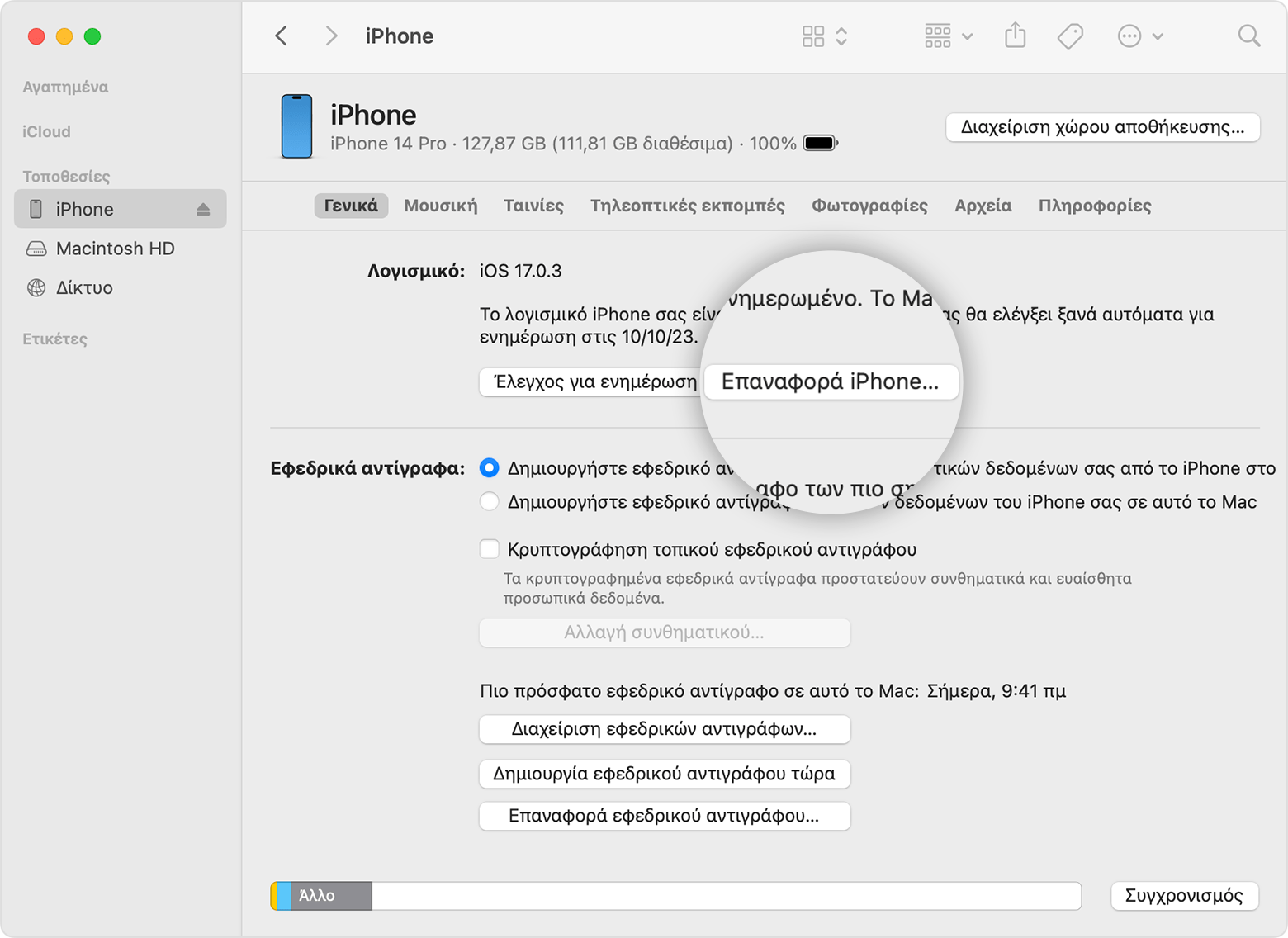
- Κάντε ξανά κλικ στην «Επαναφορά» για επιβεβαίωση. Ο υπολογιστής θα διαγράψει τη συσκευή σας και θα εγκαταστήσει την πιο πρόσφατη έκδοση του iOS, του iPadOS ή του λογισμικού iPod.
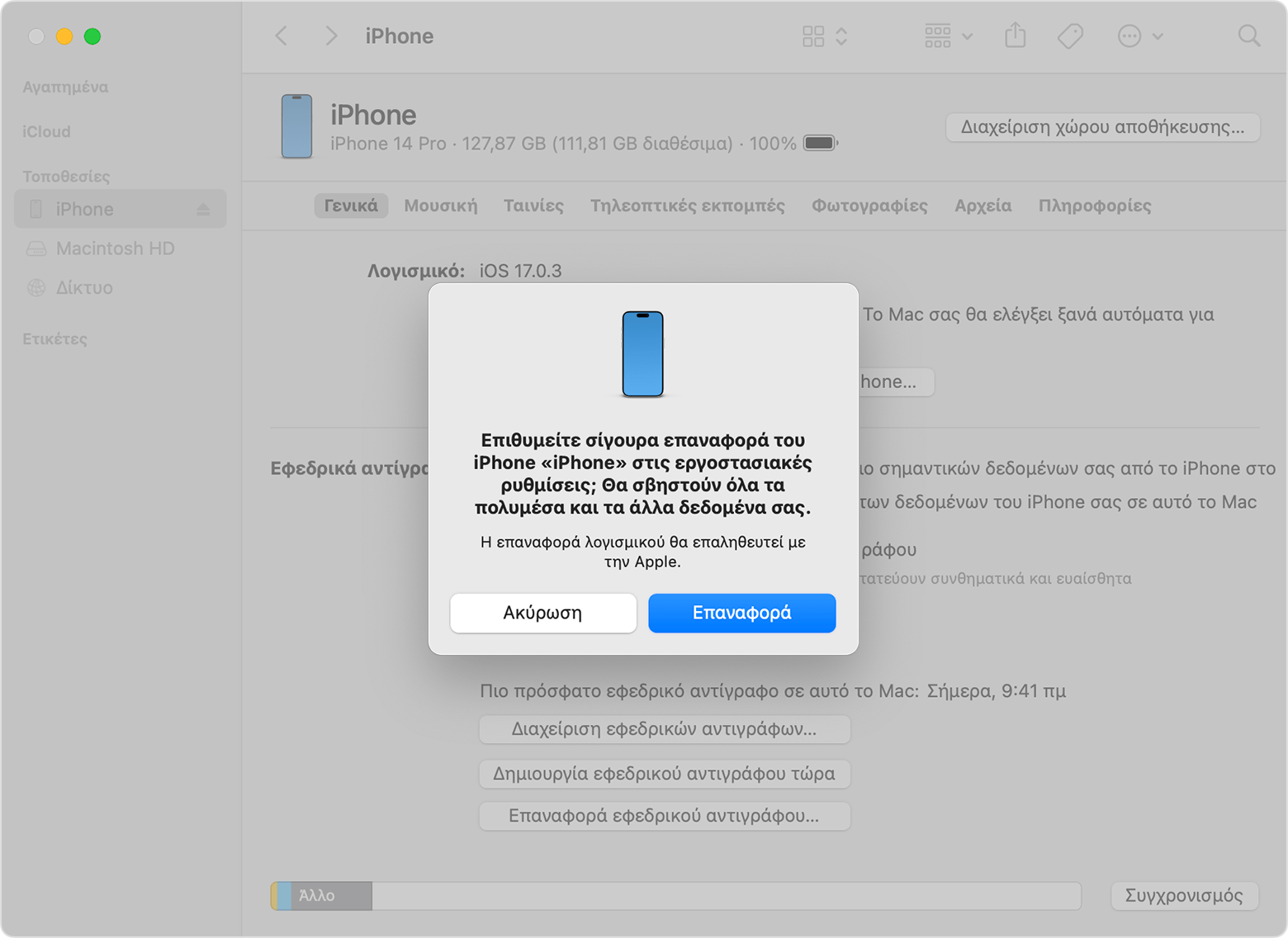
Μετά την επαναφορά στις εργοστασιακές ρυθμίσεις, η συσκευή θα επανεκκινηθεί.
* Η επαναφορά ενός iPhone δεν διαγράφει την eSIM σας. Μάθετε πώς να σβήσετε την eSIM σας, αν χρειαστεί.
Αν δεν έχετε πρόσβαση σε υπολογιστή
Αν δεν έχετε πρόσβαση σε υπολογιστή και η συσκευή σας λειτουργεί ακόμα, μπορείτε να σβήσετε και να επαναφέρετε τη συσκευή σας χωρίς τη χρήση υπολογιστή.
Λάβετε βοήθεια
- Μάθετε τι να κάνετε αν δείτε ένα μήνυμα σφάλματος.
- Μάθετε πώς μπορείτε να επαναφέρετε τη συσκευή σας από ένα εφεδρικό αντίγραφο.
- Επικοινωνήστε με την Υποστήριξη Apple αν χρειάζεστε περισσότερη βοήθεια.